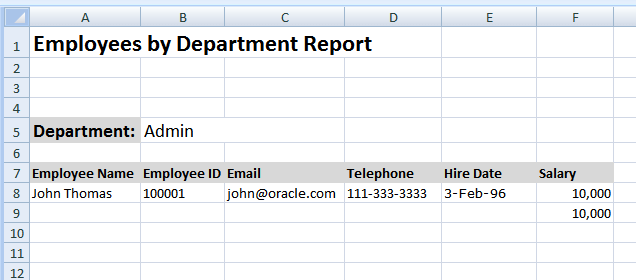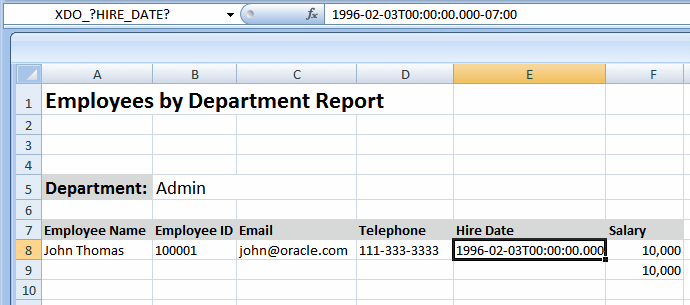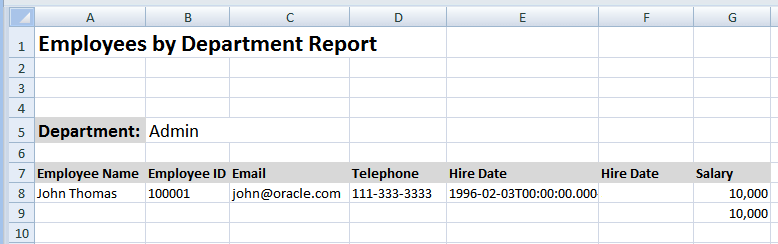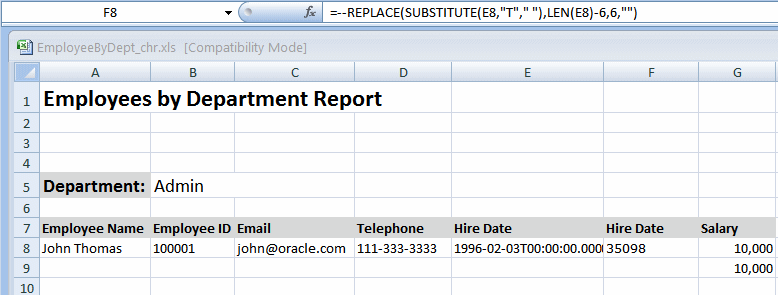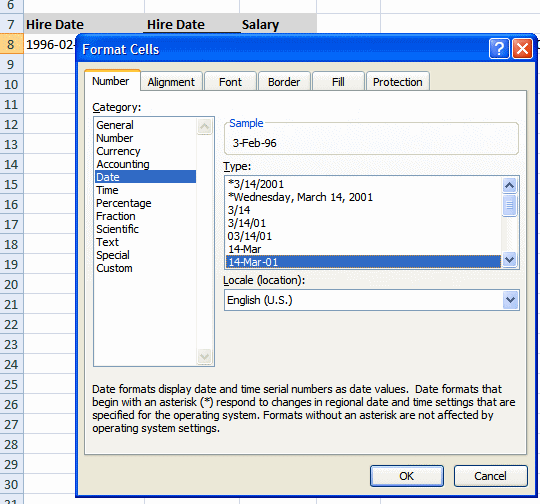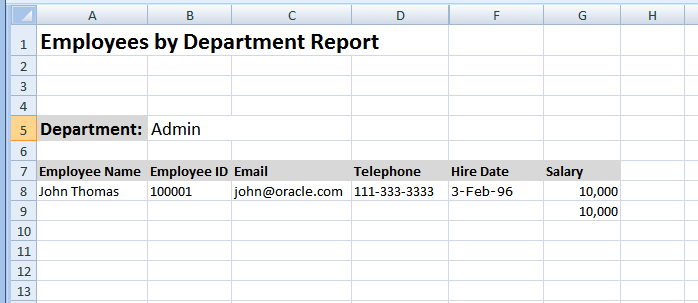日付の書式設定
Excelでは正規日付書式は認識されません。XMLデータの日付書式が正規書式である場合(つまりYYYY-MM-DDThh:mm:ss+HH:MM)、正しく表示するには関数を適用する必要があります。
日付を表示するオプションの1つは、ExcelのREPLACEとSUBSTITUTE関数を使用する方法です。このオプションでは、完全な日付とタイムスタンプが維持されます。データ内の日付部分(YYY-MM-DD)のみが必要な場合は、DATEVALUE関数を使用する方法があります。次の例では、両方のオプションの使用方法を示します。
例: Excelでの正規日付の書式設定
この手順では、部門別従業員テンプレートと最初の例のデータを使用して、HIRE_DATE要素をレイアウトに追加し、次の図の列Eに示すように日付を表示します。
日付を書式設定するには: